连接网络不可用,浅析win7系统连接网络不可用的应对办法
今天小编给大家带来了win7系统连接网络不可用的应对办法,使用win7系统的时候,有时用户会遇到“连接网络不可用”的问题,遇到这个问题该不知如何处理的用户,下面小编教你解决方法吧。
使用电脑最有意义的地方就是可上网冲浪、观看视频、玩游戏之类的,然而这些都是必须在有网络的情况下才能操作的。要是电脑没有网络的话,基本就不能用了,连接网络不可用怎么办呢?接下来小编教你win7系统连接网络不可用的应对办法
连接网络不可用:
1,右键单击电脑右下角的电脑的网络连接,选择打开网络和共享中心

2,进入网络共享中心,点击左侧的更改适配器设置
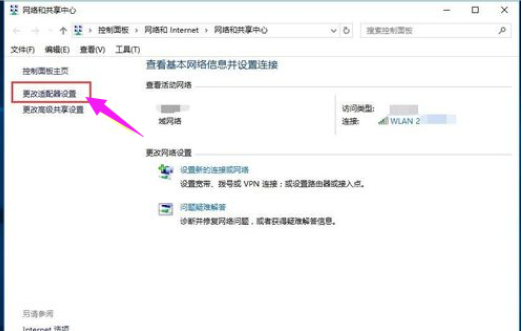
3,进入网络设置,右键单击连接网络,选择禁用#f#
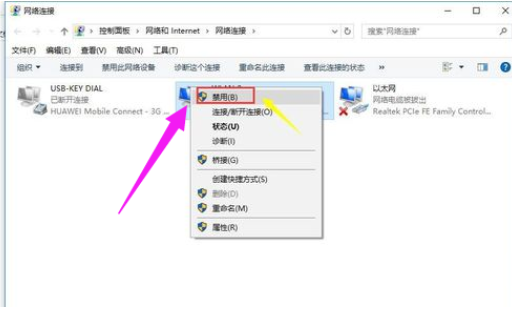
4,禁用后右键单击,选择启用
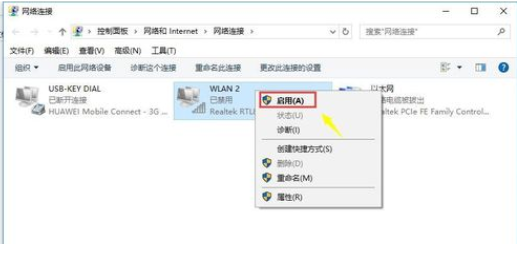
5,这时候网卡会重启识别,一般就可以连接成功了,如果不成功往下看
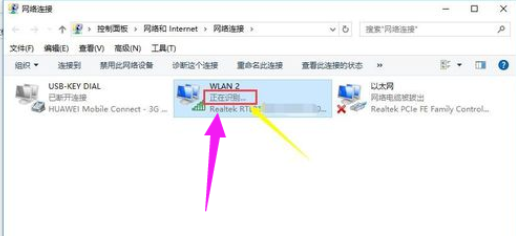
6,右键此电脑,点击:属性
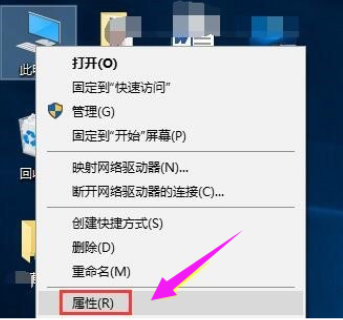
7,在电脑属性界面选择设备管理器进入
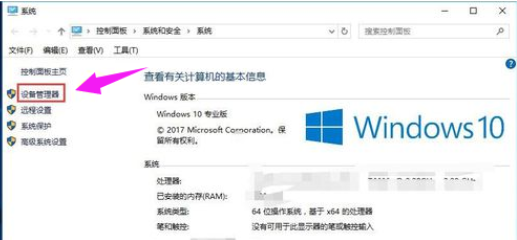
8,在设备管理器界面点击网络适配器, 右键单击你的网卡,选择更新驱动程序

9,让驱动自动搜索,这时候连不上网也没关系,因为windows有自带的通用驱动可以用,在系统盘的system32文件夹里
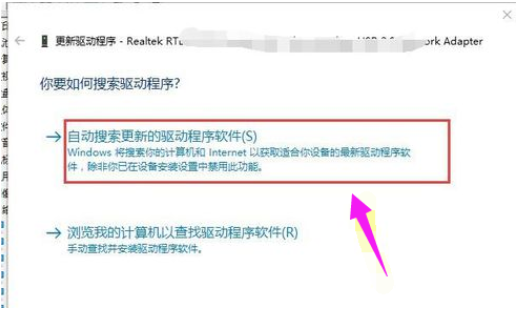
10,系统会更新你系统盘自带的合适的驱动,然后安装,最后重启一下电脑就可以了

以上就是win7系统连接网络不可用的应对办法介绍了,有需要的用户,可参照以上的方法进行操作。
相关阅读
win7系统排行
热门教程